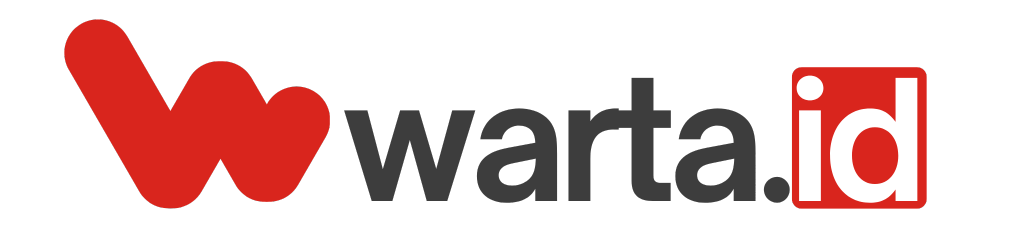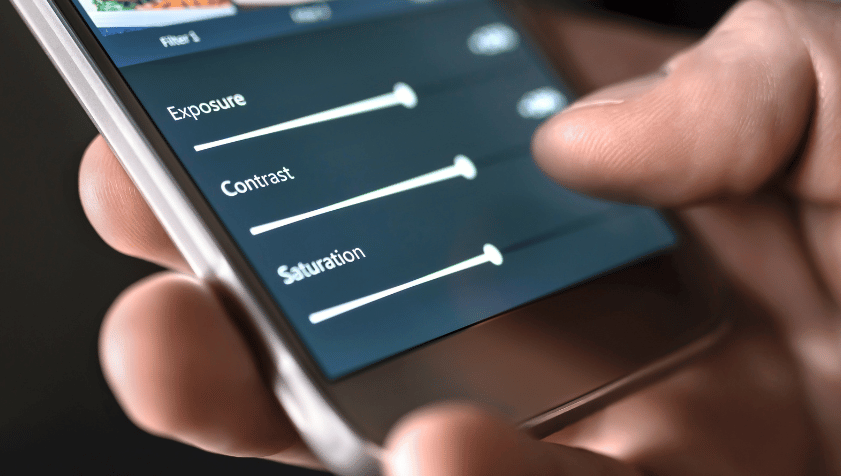warta.id – Kadang-kadang, kita mengambil foto yang penting atau berharga, namun hasilnya blur atau kabur karena beberapa alasan seperti gerakan kamera, pencahayaan yang kurang, atau fokus yang salah. Namun, tidak perlu khawatir, karena ada beberapa cara untuk memperjelas foto yang blur secara online tanpa perlu menggunakan aplikasi tambahan. Dalam artikel ini, kita akan membahas 3 cara untuk melakukan hal tersebut.
3 Cara Memperjelas Foto yang Blur Online
1. Menggunakan Layanan Edit Foto Online
Ada banyak layanan edit foto online yang dapat membantu memperjelas foto yang blur tanpa perlu mengunduh atau menginstal aplikasi tambahan. Beberapa contoh layanan edit foto online yang populer antara lain:
a. Fotor
Fotor adalah salah satu layanan edit foto online yang menawarkan berbagai fitur untuk memperbaiki kualitas foto, termasuk mengurangi blur. Langkah-langkahnya sebagai berikut:
- Buka Situs Fotor: Masuk ke situs resmi Fotor (www.fotor.com).
- Upload Foto: Klik tombol “Edit a Photo” dan unggah foto yang ingin Anda perjelas.
- Pilih Alat “Clarity”: Pada menu alat-alat edit, pilih opsi “Clarity” untuk mengatur tingkat kejernihan atau kejelasan foto.
- Atur Parameter: Sesuaikan parameter “Clarity” sesuai dengan kebutuhan Anda hingga foto terlihat lebih jelas dan detail.
- Simpan Hasil: Setelah puas dengan hasilnya, klik tombol “Save” untuk menyimpan foto yang sudah diperjelas.
b. Enhance.Pho.to
Enhance.Pho.to adalah layanan online lainnya yang dapat digunakan untuk memperjelas foto yang blur. Berikut langkah-langkahnya:
- Kunjungi Enhance.Pho.to: Buka situs Enhance.Pho.to di browser Anda.
- Pilih Foto: Klik tombol “Choose file” atau seret dan lepaskan foto yang ingin Anda edit.
- Pilih “Sharper”: Di menu opsi, pilih “Sharper” untuk mengatur tingkat ketajaman foto.
- Sesuaikan Tingkat Sharpening: Geser slider untuk mengatur tingkat sharpening hingga foto terlihat lebih jelas.
- Simpan Hasil: Setelah selesai, klik tombol “Save result” untuk mengunduh foto yang sudah diperjelas.
2. Menggunakan Editor Foto Bawaan Situs Media Sosial
Banyak situs media sosial seperti Facebook dan Instagram memiliki editor foto bawaan yang dapat digunakan untuk memperbaiki kualitas foto, termasuk menghilangkan blur. Berikut adalah langkah-langkahnya menggunakan Facebook sebagai contoh:
- Buka Facebook: Masuk ke akun Facebook Anda dan buka halaman tempat Anda ingin memperbaiki foto.
- Unggah Foto: Klik tombol “Add Photo/Video” untuk mengunggah foto yang ingin Anda perjelas.
- Pilih Foto: Setelah diunggah, klik foto tersebut untuk membukanya di editor foto bawaan Facebook.
- Pilih Alat Edit: Di bagian atas foto, klik ikon pensil atau “Edit” untuk masuk ke mode edit foto.
- Atur Kecerahan dan Kekontrasan: Geser slider ke kanan untuk meningkatkan kecerahan dan kekontrasan foto, yang dapat membantu memperjelas foto yang blur.
- Simpan Perubahan: Setelah puas dengan hasilnya, klik tombol “Save” untuk menyimpan perubahan yang telah Anda buat.
Selain Facebook, Anda juga dapat menggunakan editor foto bawaan Instagram atau situs media sosial lainnya yang memiliki fitur serupa.

3. Menggunakan Google Foto
Google Foto adalah layanan penyimpanan dan pengelolaan foto online yang juga dilengkapi dengan berbagai fitur edit foto, termasuk untuk memperjelas foto yang blur. Berikut langkah-langkahnya:
- Buka Google Foto: Buka aplikasi atau situs Google Foto di perangkat Anda.
- Pilih Foto: Pilih foto yang ingin Anda perjelas dari galeri Google Foto Anda.
- Buka Mode Edit: Di bagian bawah foto, klik ikon pensil atau “Edit” untuk masuk ke mode edit foto.
- Pilih “Detail”: Pada menu edit, pilih opsi “Detail” yang biasanya berupa ikon bintang atau garis-garis.
- Atur Kecerahan dan Kekontrasan: Geser slider untuk meningkatkan kecerahan, kekontrasan, atau detail foto secara keseluruhan.
- Simpan Hasil: Setelah selesai melakukan penyesuaian, klik tombol “Save” atau “Done” untuk menyimpan foto yang sudah diperjelas.
Google Foto juga memiliki fitur “Auto” yang dapat secara otomatis memperbaiki kualitas dan menghilangkan blur pada foto secara cepat.
Kesimpulan
Memperjelas foto yang buram secara online adalah keahlian yang berguna bagi banyak orang. Terkadang, kita tidak punya waktu atau sumber daya untuk mengunduh aplikasi tambahan hanya untuk mengedit foto. Oleh karena itu, mempelajari cara memperjelas foto dengan alat online dapat menjadi solusi yang praktis. Dalam artikel ini, kami telah membahas tiga cara efektif untuk meningkatkan kejelasan foto buram tanpa harus menginstal aplikasi tambahan.
Pertama, kita dapat menggunakan layanan penyaringan gambar online seperti Google Foto atau Pixlr. Dengan mengunggah foto buram ke platform ini, kita dapat memanfaatkan fitur penyaringan otomatis yang secara signifikan dapat meningkatkan kejelasan gambar.
Selanjutnya, teknik kedua yang bisa kita coba adalah memanfaatkan alat pengeditan gambar di situs web seperti Canva atau Fotor. Di sini, kita dapat menyesuaikan tingkat kecerahan, kontras, dan ketajaman gambar untuk membuatnya lebih jelas.
Terakhir, kita juga bisa mencoba memanfaatkan layanan konversi gambar berbasis AI seperti Enhance.Pho.to atau Fotoram.io. Dengan teknologi kecerdasan buatan, layanan-layanan ini dapat secara otomatis meningkatkan kejelasan dan detail foto yang buram.
Dengan memanfaatkan salah satu atau kombinasi dari ketiga cara tersebut, kita dapat dengan mudah memperjelas foto buram secara online tanpa perlu mengunduh atau menginstal aplikasi tambahan. Semua proses ini dapat dilakukan dengan cepat dan efisien melalui perangkat yang terhubung ke internet.
Tips Tambahan:
- Pastikan foto yang Anda unggah memiliki resolusi yang cukup tinggi untuk hasil edit yang lebih baik.
- Coba variasikan pengaturan seperti kecerahan, kontras, dan ketajaman foto untuk mendapatkan hasil yang optimal.
- Jika hasil edit terlihat tidak memuaskan, Anda dapat mencoba kembali dengan menyesuaikan parameter secara berbeda.
Dengan menggunakan salah satu dari 3 cara di atas, Anda dapat memperjelas foto yang blur secara online tanpa perlu menginstal atau menggunakan aplikasi tambahan. Selamat mencoba dan semoga artikel ini membantu Anda menghasilkan foto-foto yang lebih jelas dan berkualitas!